Rezumat :
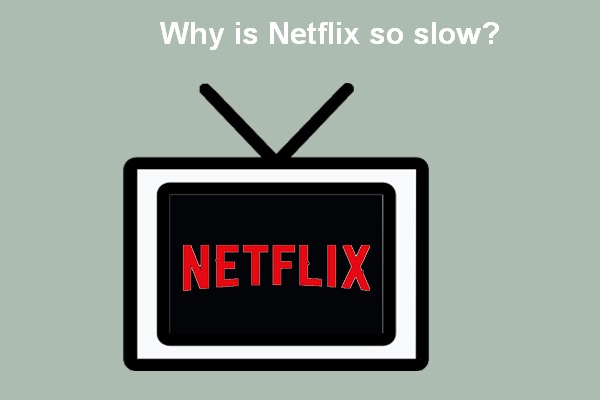
Netflix este una dintre cele mai populare platforme în prezent pentru a oferi on-line, emisiuni TV și filme. În plus, vă permite să transmiteți videoclipuri pe dispozitive precum TV, PC, Consolă de jocuri și tabletă., Un număr mare de oameni le place să o folosească, dar unii dintre ei au raportat că Netflix-ul lor devine lent brusc. De ce este Netflix atât de lent? Poți să rezolvi singur problema lentă?
De ce Netflix este atât de lent
În general, oamenii pot viziona instantaneu un videoclip pe Netflix; acesta este un motiv important care face Netflix atât de popular. Cu toate acestea, utilizatorii au raportat că este nevoie de mult timp pentru a încărca brusc emisiunile TV și filmele; chiar mai rău, unii oameni au spus că Netflix continuă să înghețe și Netflix continuă să se oprească. Nu știu ce s-a întâmplat, dar cu siguranță au nevoie de o soluție utilă.,sfat: soluția MiniTool oferă diverse soluții pentru a remedia problemele de rețea lentă, eroare de disc și pierdere de date.
Netflix continuă tamponarea
De ce este Netflix atât de lent? Motivul principal pentru care cauzează încărcarea lentă a Netflix, întârzierea Netflix și problema de streaming Netflix este tamponarea. Trebuie să așteptați în timp ce Netflix tamponează. De ce Netflix continuă să tamponeze? Există de fapt o mulțime de factori care ar trebui să fie responsabili pentru aceasta: suportul de rețea, conexiunea la internet, viteza rețelei etc.,
este într-adevăr o experiență teribilă să aștepți foarte mult timp pentru tamponarea Netflix înainte de a putea viziona un videoclip care te interesează. Când se confruntă, de asemenea, această problemă, vă rugăm să urmați pașii și metodele menționate mai jos pentru a remedia problema.Sfat: Puteți găsi Netflix rămas pe Chrome, puteți experimenta, de asemenea, Netflix congelare/nu răspunde pe computere, televizoare inteligente, console de jocuri, telefoane mobile și tablete, playere Blu-ray, și alte dispozitive.
erori pe care le puteți găsi pe Netflix:
- cod de eroare Netflix UI3010: remediere rapidă 2020.,
- cum să remediați Codul Netflix NW-1-19 (Xbox One, Xbox 360, PS4, PS3)?
ce trebuie să faceți atunci când Netflix continuă tamponarea sau încărcarea lentă
În primul rând, ar trebui să vă asigurați că rețeaua oferă suport pentru streaming Netflix.contactați administratorul de rețea pentru a vă asigura că serviciile de streaming sunt acceptate.
- vizitați acest site de pe dispozitiv., (Există și alte site-uri și instrumente care pot fi utilizate pentru a verifica viteza internetului.)
- se va calcula automat viteza de internet; doar așteptați.
- asigură-te că viteza conexiunii respectă recomandările privind viteza conexiunii la internet de pe Netflix.
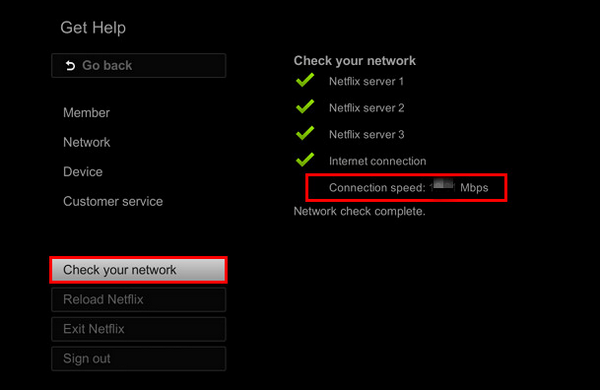
în al treilea Rând, reporniți dispozitivul și încercați din nou.în al patrulea rând, reporniți corect rețeaua.în al cincilea rând, încercați să conectați dispozitivul la modem direct.în al șaselea rând, conectați-vă la un alt punct de acces la internet și încercați din nou.în al șaptelea rând, luați măsuri pentru îmbunătățirea semnalului Wi-Fi.
cum să evitați interferențele wireless & îmbunătățirea semnalului Wi-Fi:
- mutați routerul în centrul casei/biroului pentru a obține un semnal mai bun.,
- plasați dispozitivele wireless departe de router sau opriți-le complet.
- încearcă să vizionezi din nou seriale și filme pe Netflix.
descărcare gratuită
cum să remediați încărcarea lentă/tamponarea Netflix
dacă toți pașii de mai sus nu au reușit, puteți încerca în continuare să remediați problema lentă Netflix prin alte moduri.
utilizați Google Public DNS ca server DNS
- apăsați Windows + S pentru a deschide caseta de căutare.,
- tastați panoul de control și apăsați Enter.
- alegeți să vizualizați pe categorii și să căutați rețea și Internet.
- Faceți clic pe Vizualizați starea rețelei și sarcinile.
- selectați Modificare setări adaptor în panoul din stânga.
- găsiți rețeaua pe care o utilizați din listă; apoi, faceți clic dreapta pe ea.
- alegeți Proprietăți din meniul pop-up.
- faceți dublu clic pe opțiunea Internet Protocol versiunea 4 (TCP/IPv4) din această conexiune utilizează următoarele elemente.
- verificați Obțineți automat o adresă IP și utilizați următoarele adrese de server DNS.
- introduceți 8.8.,8 După serverul DNS preferat și 8.8.4.4 după serverul DNS alternativ.
- Faceți clic pe OK și reporniți computerul.
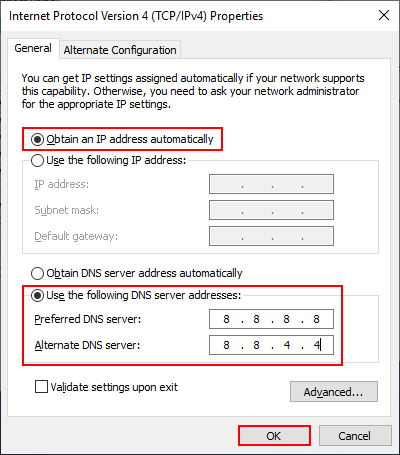
Update Driver de Rețea
Ai 2 opțiuni pentru a actualiza toate audio, video, și alte drivere.
- Actualizare manual: vizitați site-ul producătorului -> căutare pentru cel mai recent driver pentru dispozitivul de rețea -> download & instala driver-ul sub îndrumare.,
- Actualizare automată: pentru a actualiza automat driverele, trebuie să instalați un instrument terț care să vă ajute.
Netflix H403: a existat o problemă de comunicare cu Netflix.